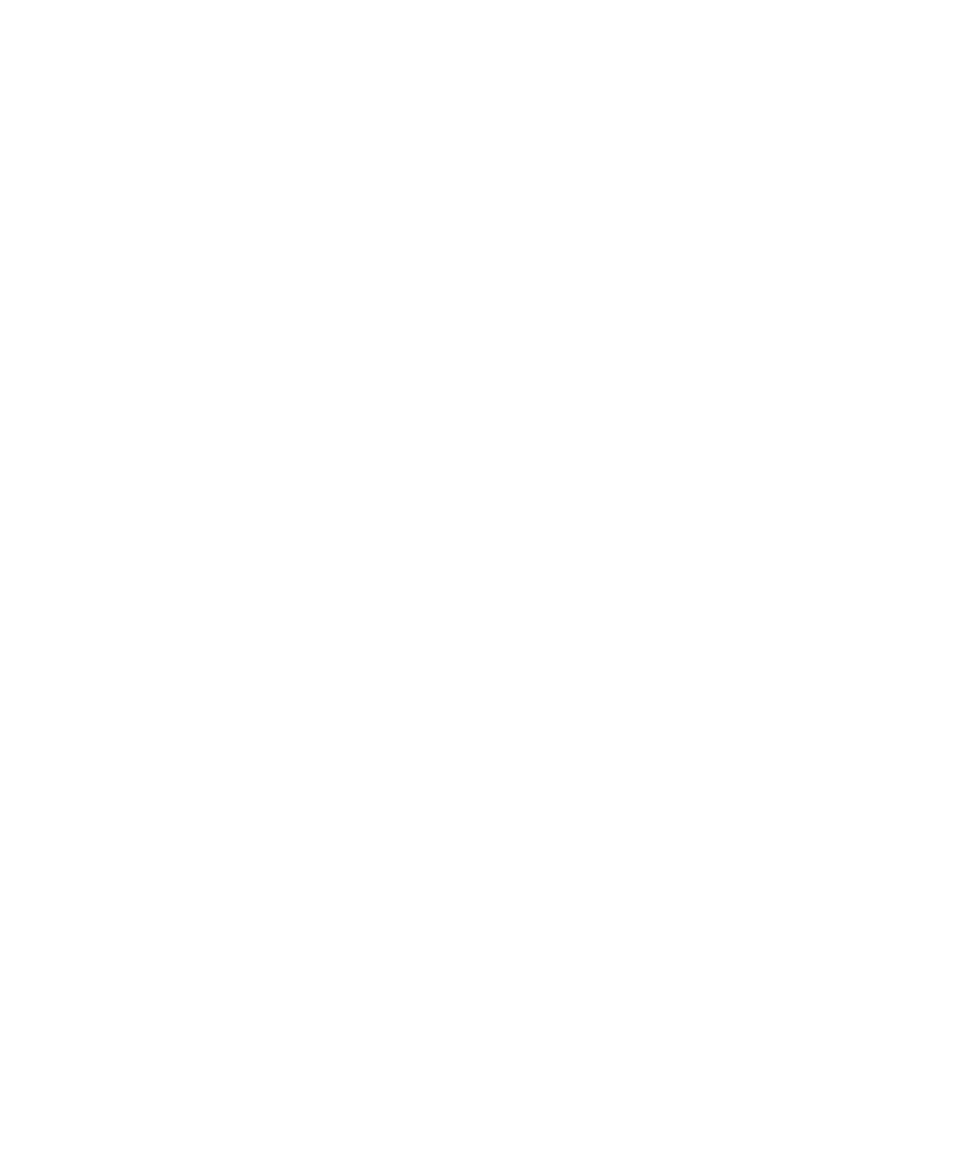
Wi-Fi 診斷報告
視您的 BlackBerry® 裝置型號而定,此功能可能不受支援。
關於 Wi-Fi 診斷報告
Wi-Fi® 診斷報告提供了 BlackBerry® 裝置的 Wi-Fi 設定和連線資訊。 如果您無法連線至 Wi-Fi 網路,或無法存取
電子郵件訊息等服務,無線服務提供者或系統管理員可能會要您提交 Wi-Fi 診斷報告。 無線服務提供者或系統管理員
可利用該報告,來協助您解決問題。
使用指南
服務手冊與診斷報告
297
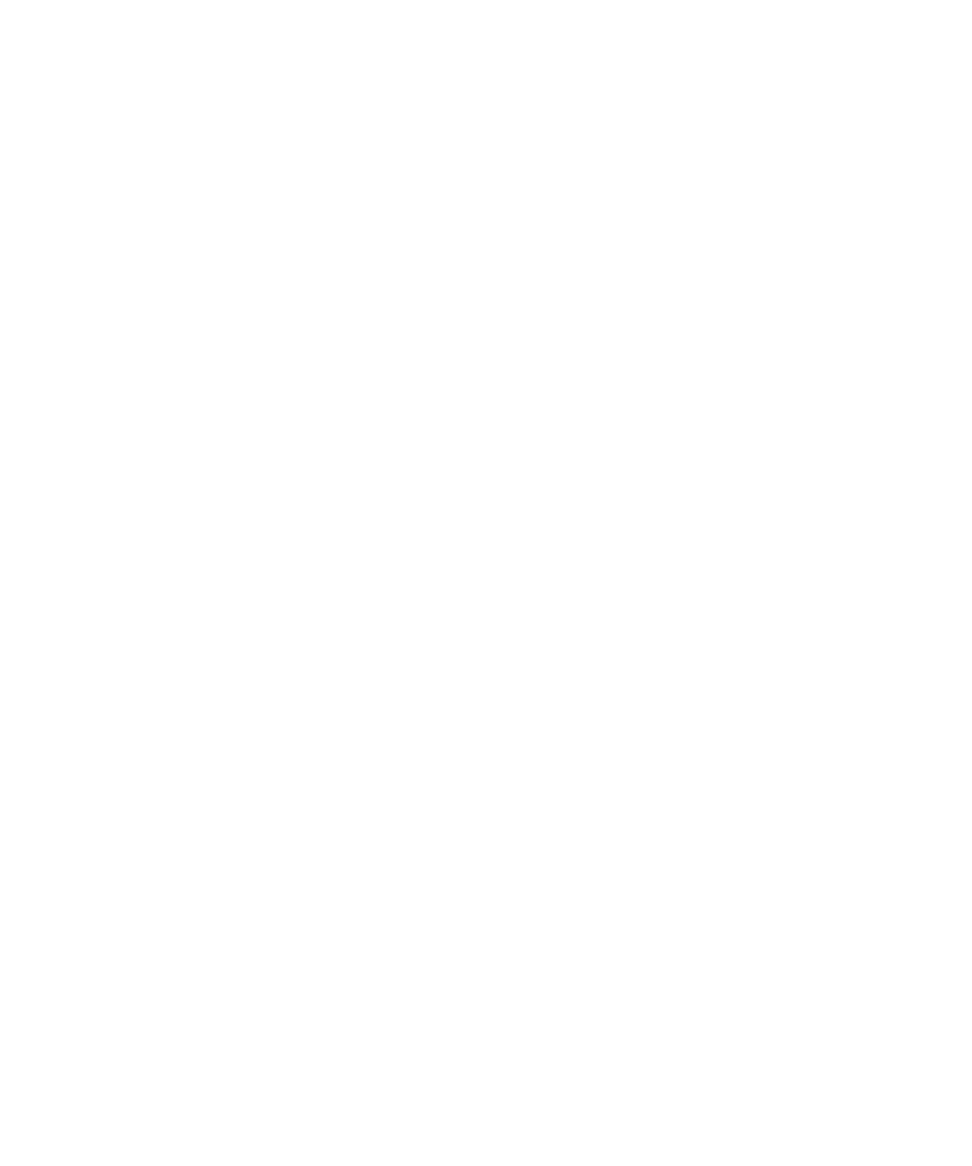
提交 Wi-Fi 診斷報告
1. 在首頁畫面或在資料夾中,按一下選項圖示。
2. 按一下 Wi-Fi 連線。
3. 按下功能表鍵。
4. 按一下 Wi-Fi 工具。
5. 按一下 Wi-Fi 診斷。
6. 按下功能表鍵。
7. 按一下電子郵件報告或 PIN 報告。
將進階資料包含在 Wi-Fi 診斷報告中
1. 在首頁畫面或在資料夾中,按一下選項圖示。
2. 按一下 Wi-Fi 連線。
3. 按下功能表鍵。
4. 按一下 Wi-Fi 工具。
5. 按一下 Wi-Fi 診斷。
6. 按下功能表鍵。
7. 按一下選項。
8. 將顯示模式欄位變更為進階。
9. 按下功能表鍵。
10. 按一下儲存。
設定 Wi-Fi 診斷報告的預設收件者
如果您有設定預設收件者,每次送出 Wi-Fi® 診斷報告時,BlackBerry® 裝置會將報告傳送給該收件者。 如果要在每
次送出報告時指定收件者,請勿設定預設收件者。
1. 在首頁畫面或在資料夾中,按一下選項圖示。
2. 按一下 Wi-Fi 連線。
3. 按下功能表鍵。
4. 按一下 Wi-Fi 工具。
5. 按一下 Wi-Fi 診斷。
6. 按下功能表鍵。
7. 按一下選項。
8. 鍵入連絡人資訊。
9. 按下功能表鍵。
10. 按一下儲存。
使用指南
服務手冊與診斷報告
298